Πολλοί χρήστες Apple TV και Remote είναι περήφανοι για τις δυνατότητες και την ποιότητα που παρέχει, παρέχοντας παράλληλα την καλύτερη εμπειρία πολυμέσων. Αλλά μερικές φορές, οι χρήστες Apple TV έχουν αντιμετωπίσει το πρόβλημα που δεν λειτουργεί το Apple Remote, το οποίο μερικές φορές φαίνεται περίπλοκο. Εάν είστε επίσης ένας από τους χρήστες που αντιμετωπίζουν προβλήματα με το Apple TV Remote και θέλετε να μάθετε πώς μπορείτε να επαναφέρετε το Apple TV Remote, διαβάστε αυτό το άρθρο μέχρι το τέλος. Αφού διαβάσετε αυτό το άρθρο, θα λάβετε τις απαντήσεις στο πρόβλημά σας με τα βήματα για την επίλυση του ίδιου.

Πίνακας περιεχομένων
Πώς να διορθώσετε το τηλεχειριστήριο Apple TV που δεν λειτουργεί
Μερικοί από τους λόγους για τους οποίους εμφανίζεται αυτό το σφάλμα Old Apple TV Remote δεν λειτουργεί είναι:
- Εμπόδιο μεταξύ της Apple TV και των απομακρυσμένων αισθητήρων υπερύθρων
- Ελαττωματική μπαταρία τηλεχειριστηρίου
- Λανθασμένη ταχύτητα κύλισης απομακρυσμένου trackpad
- Ακατάλληλη σύζευξη ή διαμόρφωση Apple TV και τηλεχειριστηρίου
Ας δούμε τώρα ποιες μεθόδους μπορείτε να εκτελέσετε για να απαλλαγείτε από αυτό το σφάλμα σε χρόνο μηδέν.
Μέθοδος 1: Βασικά βήματα αντιμετώπισης προβλημάτων
Εκτελέστε αυτά τα προκαταρκτικά και βασικά βήματα που δεν απαιτούν πολύ χρόνο και προσπάθεια για να διορθώσετε τα προβλήματα του Apple TV Remote.
-
Διατηρήστε τη σωστή επαφή μεταξύ της Apple TV και των αισθητήρων τηλεχειριστηρίου υπερύθρων: Η πρώτη απαίτηση για να λειτουργήσει οποιοδήποτε τηλεχειριστήριο είναι η σωστή σύνδεση των αισθητήρων πομπού και δέκτη. Εάν εμφανιστεί κάποιο εμπόδιο μεταξύ του Apple TV και των απομακρυσμένων αισθητήρων υπερύθρων, δεν μπορούν να επικοινωνήσουν και οι δύο συσκευές θα αποτύχουν να λειτουργήσουν. Βεβαιωθείτε ότι στρέφετε το τηλεχειριστήριο απευθείας προς την κατεύθυνση του αισθητήρα υπερύθρων της Apple TV για να ρυθμίσετε τη σωστή σύνδεση για καλύτερη λειτουργικότητα.
-
Βεβαιωθείτε ότι έχουν τοποθετηθεί οι μπαταρίες του τηλεχειριστηρίου: Εάν η μπαταρία στο τηλεχειριστήριο της Apple δεν έχει τοποθετηθεί σωστά, το τηλεχειριστήριο δεν θα λειτουργήσει σωστά. Αφαιρέστε την μπαταρία από την υποδοχή της και τοποθετήστε την ξανά για να γίνει σωστά η σύνδεση του ακροδέκτη της μπαταρίας στην υποδοχή.
-
Επανεκκινήστε το Apple TV: Ενδέχεται να υπάρχουν ορισμένα προβλήματα διαμόρφωσης και στο Apple TV. Η επανεκκίνηση του Apple TV θα διορθώσει τελικά αυτό το πρόβλημα. Μπορείτε να επανεκκινήσετε το Apple TV σας με το τηλεχειριστήριο πατώντας ταυτόχρονα τα κουμπιά Μενού και Κάτω.
-
Αντικατάσταση της μπαταρίας Apple Remote: Μπορείτε επίσης να αντικαταστήσετε την παλιά μπαταρία του τηλεχειριστηρίου με τη νέα εάν η παλιά δεν λειτουργεί. Αφού τοποθετήσετε τη νέα μπαταρία, δείτε αν έχετε διορθώσει το πρόβλημα που δεν λειτουργεί το Apple Remote.
-
Φόρτιση Apple TV ή Siri Remote: Αυτό το ζήτημα μπορεί επίσης να συμβεί όταν το επίπεδο φόρτισης της μπαταρίας σας είναι χαμηλό και πρέπει να φορτιστεί το συντομότερο δυνατό. Μπορείτε να φορτίσετε το τηλεχειριστήριο Apple Tv ή Siri με τον φορτιστή τοίχου USB και το καλώδιο Lightning σε USB για να το χρησιμοποιήσετε με το Apple TV.

Μέθοδος 2: Τροποποίηση της ταχύτητας κύλισης απομακρυσμένου trackpad
Καθώς δεν μπορείτε να αλλάξετε την ευαισθησία της επιφάνειας αφής, η οποία μπορεί να προκαλεί προβλήματα στο τηλεχειριστήριο της Apple TV, μπορείτε να ακολουθήσετε τα παρακάτω βήματα για να αλλάξετε την ταχύτητα κύλισης του τηλεχειριστηρίου.
1. Από το Apple TV, μεταβείτε στις Ρυθμίσεις.
2. Στη συνέχεια, επιλέξτε την επιλογή Remote and Devices από τη λίστα.
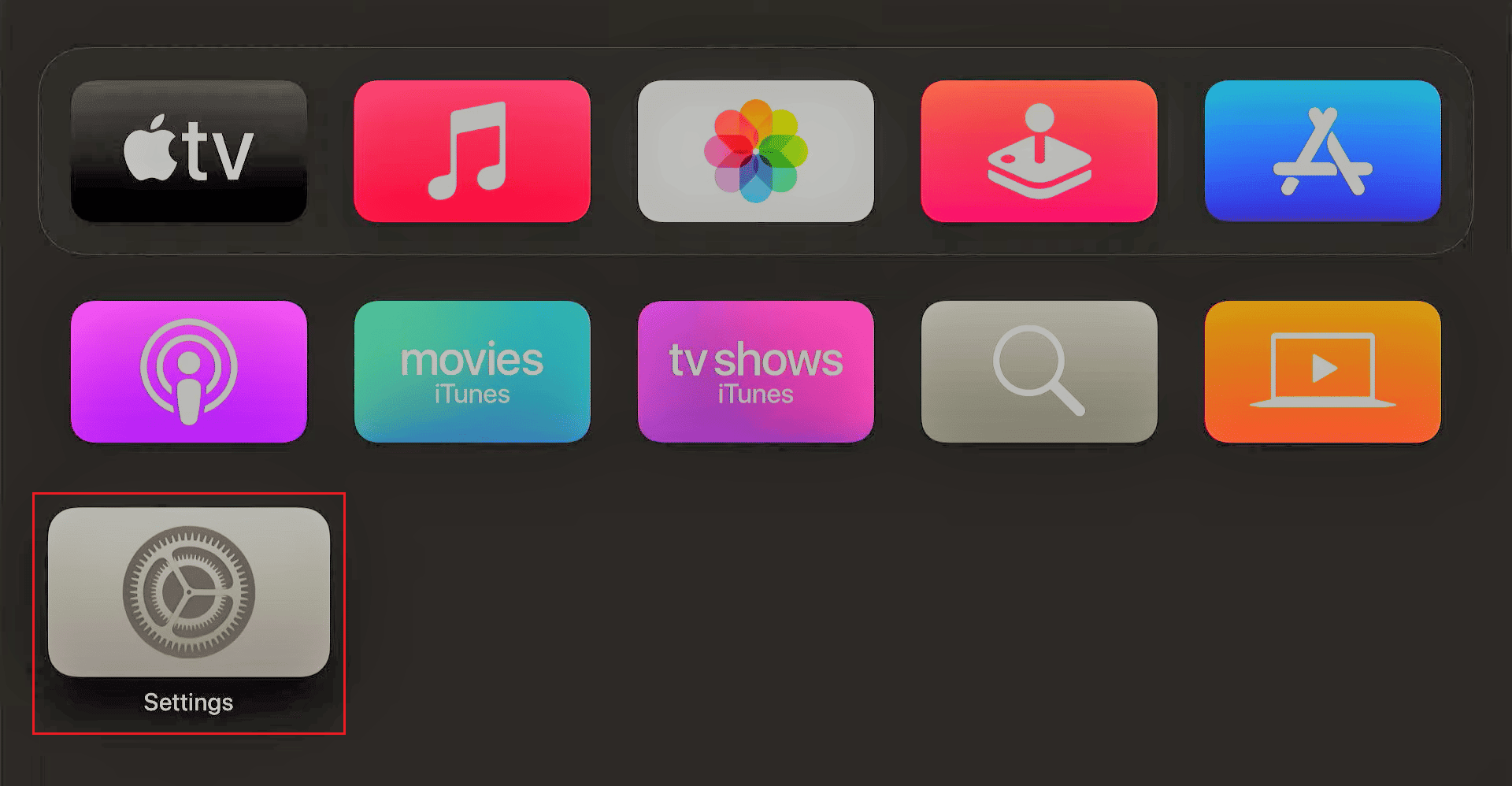
3. Επιλέξτε το Touch Surface Tracking.
4. Από εδώ, επιλέξτε την επιλογή Γρήγορη ή Αργή για να διορθώσετε το εν λόγω πρόβλημα.
Μέθοδος 3: Χρησιμοποιήστε το iPhone ή το iPad ως Apple Remote
Οι χρήστες της Apple έχουν επίσης την επιλογή να χρησιμοποιούν τις άλλες συσκευές Apple τους όπως το iPhone ή το iPad ως τηλεχειριστήριο Apple TV.
Σημείωση: Βεβαιωθείτε ότι το iPhone/iPad σας είναι συνδεδεμένο στο ίδιο δίκτυο Wi-Fi με το Apple TV.
1. Ανοίξτε τις Ρυθμίσεις και πατήστε Κέντρο Ελέγχου.
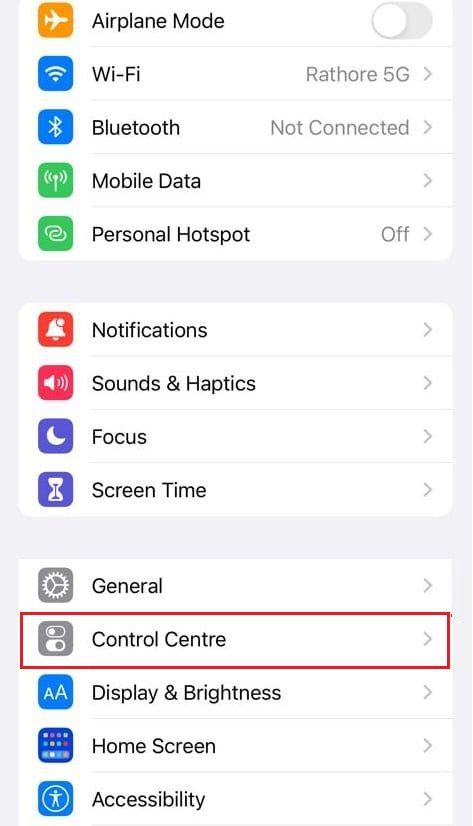
2. Πατήστε στο εικονίδιο Προσθήκη για το τηλεχειριστήριο Apple TV. Τώρα έχετε προσθέσει το τηλεχειριστήριο Apple TV στο Κέντρο Ελέγχου.
3. Σύρετε προς τα κάτω από την επάνω δεξιά γωνία για να ανοίξετε το Κέντρο Ελέγχου.
Σημείωση: Εάν διαθέτετε συσκευές iOS 11 ή παλαιότερες, σύρετε το δάχτυλό σας προς τα πάνω από το κάτω άκρο της οθόνης για να ανοίξετε το Κέντρο Ελέγχου.
4. Στη συνέχεια, πατήστε στο Apple TV Remote.
5. Εντοπίστε και πατήστε το επιθυμητό Apple TV από τη λίστα.
6. Ακολουθήστε τις οδηγίες που εμφανίζονται στην οθόνη για να ολοκληρώσετε τη διαδικασία και χρησιμοποιήστε το iPhone ή το iPad σας ως τηλεχειριστήριο για το Apple TV σας.
Μέθοδος 4: Επαναφέρετε το τηλεχειριστήριο Apple TV
Ο βασικός τρόπος για να επαναφέρετε το τηλεχειριστήριο της Apple TV είναι να αποσυνδέσετε την τηλεόραση από την πρίζα και να την συνδέσετε ξανά μετά από αναμονή για τουλάχιστον 6-8 δευτερόλεπτα. Μετά από αυτό, ελέγξτε εάν το τηλεχειριστήριο της Apple λειτουργεί καλά χωρίς προβλήματα με το τηλεχειριστήριο Apple TV.

Μέθοδος 5: Μη αυτόματη επαναφορά του Apple Remote
Ακολουθήστε τα επόμενα βήματα για να επαναφέρετε μη αυτόματα το Apple Remote.
Επιλογή I: Για Apple TV ή Siri Remote
Ακολουθήστε τα παρακάτω βήματα για να αντιστοιχίσετε ξανά το τηλεχειριστήριό σας με το Apple TV.
1. Στρέψτε το τηλεχειριστήριο προς την κατεύθυνση της Apple TV με απόσταση τριών ιντσών μεταξύ των δύο συσκευών.
2. Κρατήστε πατημένο το κουμπί Μενού (Πίσω) + Αύξηση έντασης ήχου από το τηλεχειριστήριο για περίπου 5 δευτερόλεπτα.

3. Στη συνέχεια, τοποθετήστε το τηλεχειριστήριό σας πάνω από το Apple TV, εάν σας ζητηθεί.
Το ζευγάρωμα θα ολοκληρωθεί σύντομα. Ελέγξτε εάν το πρόβλημα δεν λειτουργεί το Old Apple TV Remote έχει επιδιορθωθεί ή όχι.
Επιλογή II: Για τηλεχειριστήριο από αλουμίνιο ή λευκό Apple
Ακολουθήστε τα παρακάτω βήματα για να αντιστοιχίσετε το αλουμίνιο ή το λευκό σας τηλεχειριστήριο με το Apple TV.
1. Κρατήστε πατημένο το κουμπί Μενού + αριστερό βέλος για 5-6 δευτερόλεπτα. Στην οθόνη του Apple TV θα εμφανιστεί ένα εικονίδιο αποσύνδεσης.
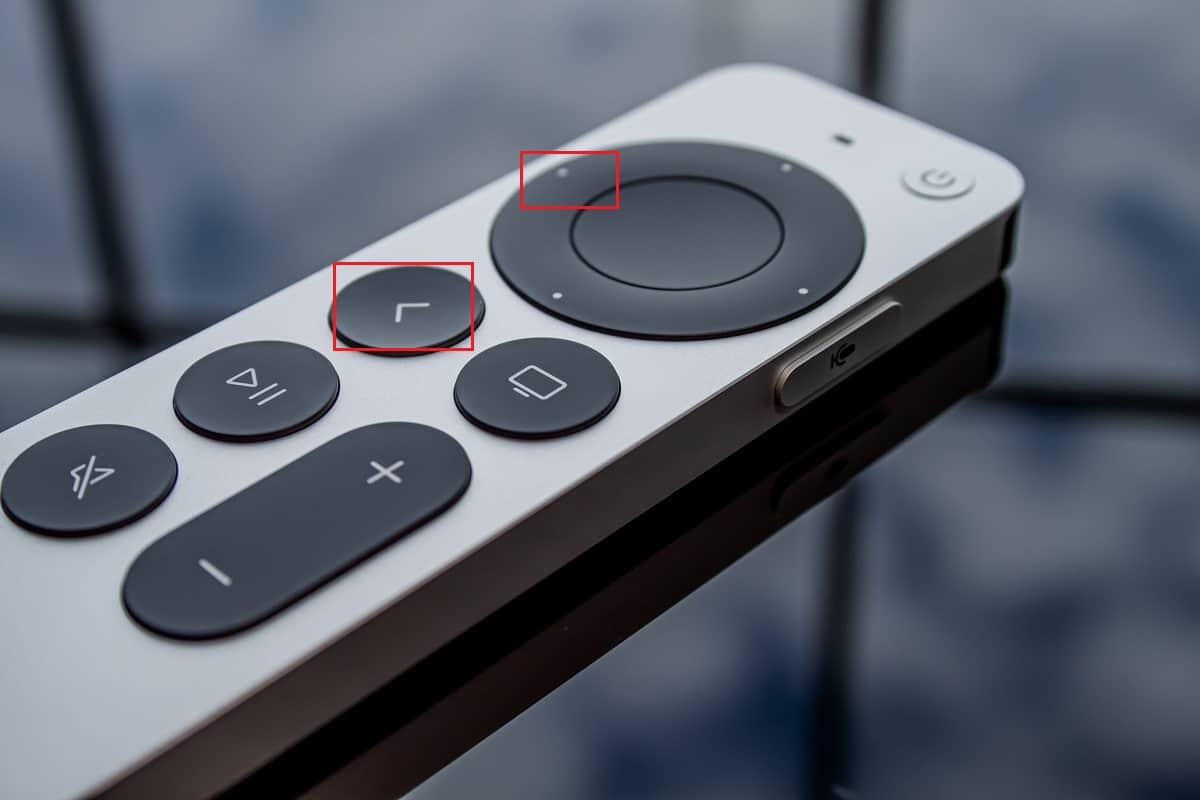
2. Τώρα, πατήστε και κρατήστε πατημένο το κουμπί Μενού + δεξί βέλος για 5-6 δευτερόλεπτα. Στην οθόνη της Apple TV, θα εμφανιστεί το εικονίδιο Link, υποδεικνύοντας ότι η σύζευξη είναι επιτυχής με το τηλεχειριστήριο.
Μέθοδος 6: Επικοινωνήστε με το Apple Genius Bar
Εάν τίποτα δεν λειτουργεί για εσάς, μπορείτε να επικοινωνήσετε και να προγραμματίσετε ένα ραντεβού στο Apple Genius Bar. Η ομάδα υποστήριξης από το Genius Bar θα κατανοήσει το πρόβλημα που αντιμετωπίζετε με το τηλεχειριστήριό σας και θα διορθώσει για εσάς το συντομότερο.
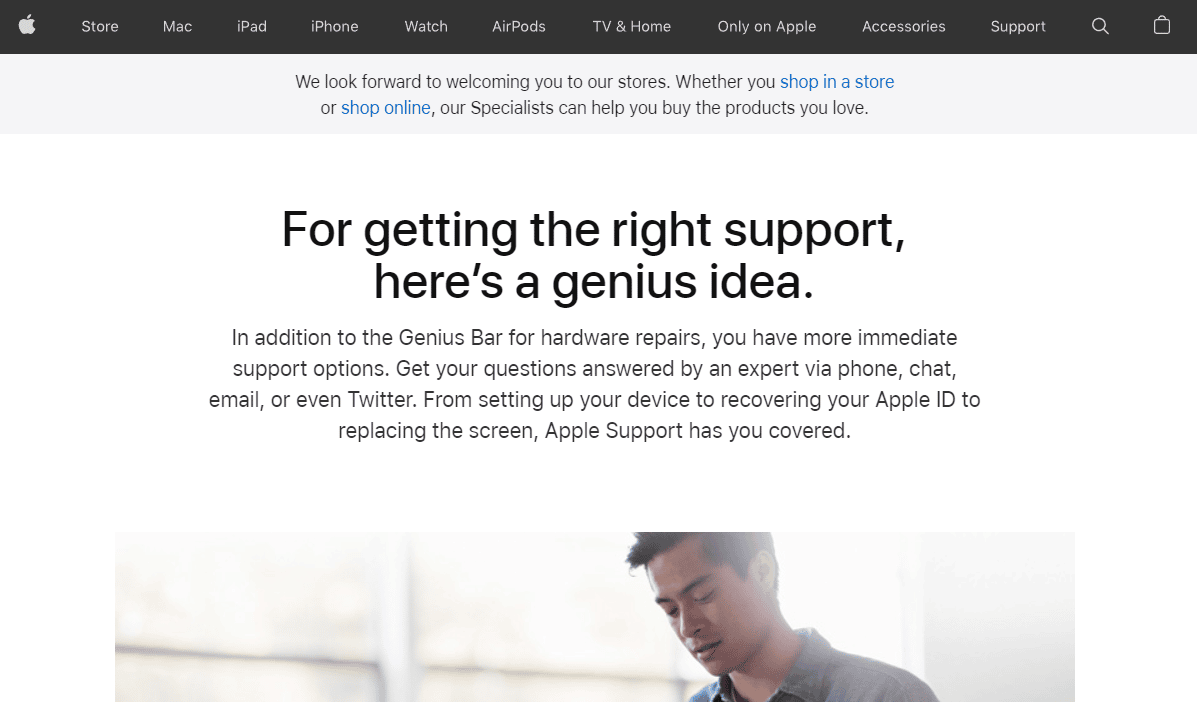
***
Ελπίζουμε ότι μάθατε πώς να διορθώσετε το Apple Remote που δεν λειτουργεί. Μη διστάσετε να επικοινωνήσετε μαζί μας με τις ερωτήσεις και τις προτάσεις σας μέσω της παρακάτω ενότητας σχολίων. Πείτε μας τι θέλετε να μάθετε για τη συνέχεια.

